Windows 10의 느린 시작 문제를 해결하는 방법
- 王林앞으로
- 2024-01-16 16:15:151003검색
win10 시스템에는 빠른 시작이라는 기능이 있지만 모든 사람이 그런 문제를 가지고 있다고 생각합니다. 즉, win10 시스템을 사용하면 부팅이 매우 느려지고 매 회전마다 30초 이상 걸립니다. 거의 정상으로 돌아왔습니다. 5년 전의 일인데, win10의 부팅 속도가 느리다면 어떻게 해야 합니까? 아래에서는 편집자가 Win10의 느린 시작 문제를 해결한 경험을 설명합니다.
win10 시스템은 빠른 시작과 원활한 작동으로 대다수의 win10 시스템 사용자에게 사랑을 받고 있습니다. 그러나 오랫동안 사용하면 필연적으로 느린 시작이 발생합니다. 많은 친구들이 win10 시스템에서 이 문제를 겪고 있다고 생각합니다. 그러면 내 win10 시스템이 느리게 부팅되면 어떻게 해야 합니까? 아래 편집기에서는 Win10의 느린 시작 문제를 해결하는 방법에 대한 그림과 텍스트를 제공합니다.
win10의 느린 시작 문제를 해결하는 방법
제어판을 열고 전원 옵션을 선택하세요. 전원 버튼의 기능을 선택하려면 클릭하세요
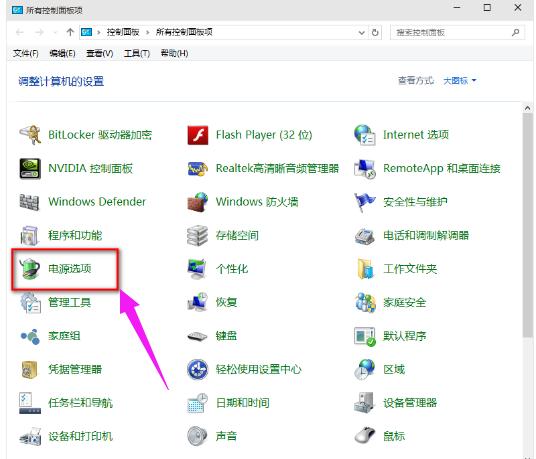
부팅 사진-1
그런 다음 빨간색 화살표가 가리키는 "현재 사용할 수 없는 설정 변경"을 클릭하세요
그런 다음 "빠른 활성화"를 확인하세요. 시작"옵션 그런 다음 다시 시작하십시오. (시스템 설치 후 기본적으로 체크되는 시스템이 많은데, 동작하지 않는 시스템도 있으니 이미 체크되어 있는 경우에는 삭제 후 재시작 후 다시 확인해주세요)
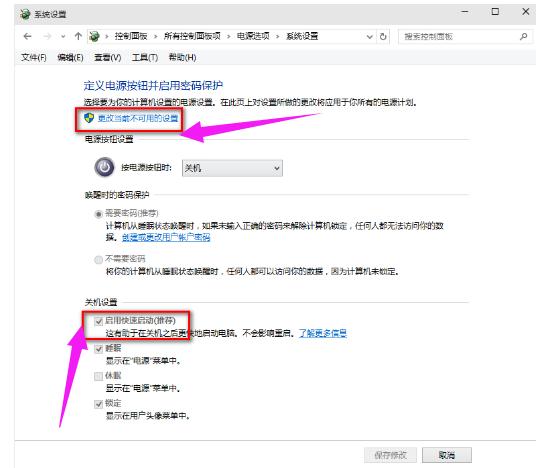
부팅사진-2
방법 2: win 키와 R 키를 사용하여 실행 상자를 열고 "gpedit.msc"를 입력한 다음 Enter를 눌러 그룹 정책 편집기를 불러옵니다.
컴퓨터 구성 항목 아래에서 "관리 템플릿"을 클릭합니다.
차례로 "시스템"을 클릭하고 "종료" 항목을 찾은 다음 "종료"를 클릭하세요
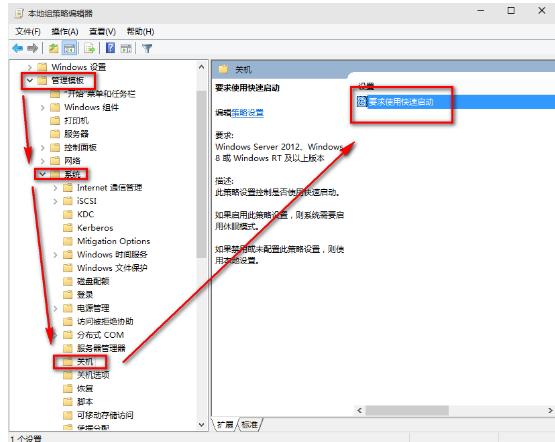
부팅 그림-3
"빠른 시작 필요"를 클릭한 다음 "활성화"를 선택하세요. "를 누른 다음 확인을 클릭하세요
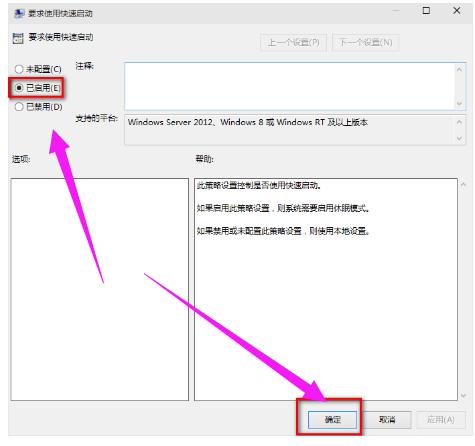
부팅 그림-4
위는 win10의 느린 시작을 처리하는 팁입니다.
위 내용은 Windows 10의 느린 시작 문제를 해결하는 방법의 상세 내용입니다. 자세한 내용은 PHP 중국어 웹사이트의 기타 관련 기사를 참조하세요!

